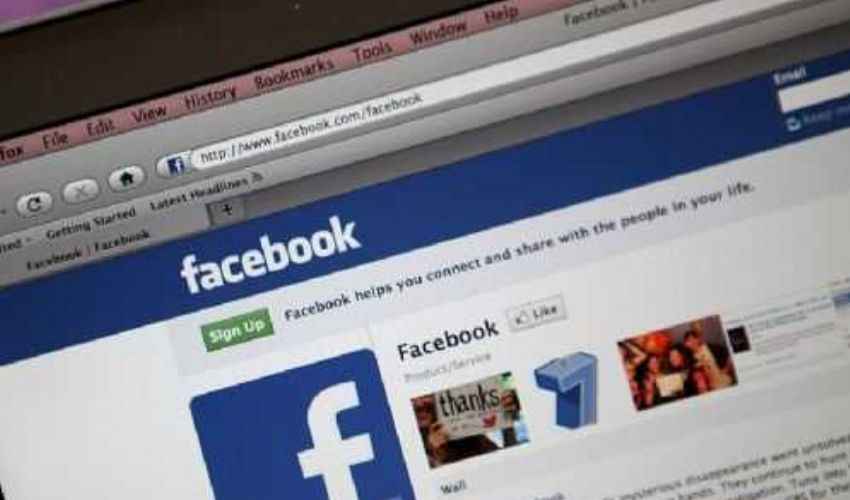
Come funziona Facebook, come ci si registra, si accede, si crea un gruppo, una pagina, si ritrova la password, si utilizza la messaggistica di messenger e la videochiamata, come si usa su smartphone Android fino a come si elimina un account in modo temporaneo o definitivo.
Tutto quello che c'è da sapere per far funzionare al meglio il social network più famoso al mondo
Come funziona Facebook Italia?
Guida su come usare Facebook, il social network fondato da Mark Zuckerberg apparso nel web dal 2004. Sono ormai tantissimi gli utenti che quotidianamente utilizzano un profilo, partecipano a dei gruppi e condividono pensieri, foto, idee, musica, video e sentimenti con gli amici di sempre e con milioni di utenti. Ecco tutte quelle che sono le funzionalità del social network e i segreti che è bene sapere per chi lo utilizza tutti i giorni.
Iscrizione: questo è il primo e semplice passo da compiere per utilizzare Facebook. Ecco i passaggi da seguire per creare un profilo:
accedere alla pagina ufficiale di Facebook;
compilare i campi richiesti (nome, cognome, mail, conferma mail, nuova password, sesso e compleanno);
seleziona la voce Registrazione;
arrivati a questo punto basterà seguire una procedura guidata che porterà a termine la creazione del nuovo profilo;
aprire la propria mail nella quale si troverà un messaggio da parte di Facebook dove bisognerà confermare l'indirizzo di posta elettronica rilasciato al momento dell'iscrizione.
A questo punto il profilo è pronto per essere usato.
Facebook login: effettuare l'accesso con il proprio profilo utente inserendo la mail (o il numero di telefono se durante la registrazione si è rilasciato anche questo) e la password. Una password sicura e complessa permetterà di tenere al sicuro tutte le informazioni contenute nell'account.
Aggiungere amici: fatto l'accesso sarà possibile selezionare il menu in alto a sinistra con la lente d'ingrandimento e digitare il nome di una persona che si vuole aggiungere alla cerchia delle proprie amicizie. Selezionato il nome che si sta cercando (questo apparirà solo se ha un profilo Facebook) si visualizzerà la pagina dell'utente e si potrà selezionare sulla voce Aggiungi agli amici restando in attesa di una conferma da parte dello stesso.
Notifiche: è l'icona a forma di mondo che si trova in alto a destra, sempre nella stringa blu, la quale diventerà di colore rosso ogni volta che c'è una notifica che riguarda il vostro profilo. Selezionando sopra il menu notifica con il cursore si aprirà una piccola finestrella che elencherà qual è la notifica (ad esempio dopo aver richiesto l'amicizia ad un contatto, quando quest'ultimo l'accetta si sarà avvertiti tramite la stessa funzione).
Conferma richiesta di amicizia: sempre nel menu notifiche sarà possibile vedere se qualche altro vostro amico vi ha individuato e richiesto l'amicizia. Se si vuole accettare la richiesta basterà confermare selezionando Conferma richiesta di amicizia, se invece non si desidera far vedere le proprie informazioni basterà lasciare le cose come sono o selezionare la voce Elimina richiesta.
Condividere post testo, foto, immagini, video, musica e informazioni: una volta dentro il profilo si potrà tranquillamente condividere con gli altri utenti selezionando la parte centrale della pagina Facebook dove c'è scritto “A cosa stai pensando”. Qui sarà possibile condividere un testo, un link, una foto, un'informazione riempiendo semplicemente lo spazio vuoto e selezionando la voce Pubblica (si può inserire anche la posizione in cui ci si trova così come allargare e restringere la cerchia di persone che potranno visualizzare il post). Una volta pubblicato, il contenuto sarà visibile e soggetto ai Like dei tuoi contatti nonché ad eventuali commenti.
Chat e messaggi: è possibile scriversi privatamente con gli altri utenti selezionando la voce Messaggio e digitando il nome della persona a cui si vuole scrivere (si può utilizzare questa funzione anche verso gli utenti che non sono amici).
Come creare gruppi e pagine?
Come usare Facebook sui gruppi o pagine d'interesse? L'operazione è molto facile ed anche decisamente utile sia se si vuole condividere una pagina personale con gli utenti, sia se si vuole seguire un gruppo che attira gli interessi personali.
Che cos'è una pagina o un gruppo Facebook? Si tratta di profili particolari che vengono creati per condividere informazioni relative ad una determinata casistica. Ad esempio ci sono le pagine dei principali quotidiani dove è possibile vedere gli ultimi post pubblicati e commentare con tanto di like le notizie. Oppure ci sono i gruppi di determinate categorie, artistiche, politiche, di divertimento, conoscenza e molto altro ancora.
Come creare un gruppo o una pagina: ecco i passaggi da seguire se si desidera creare un gruppo o una pagina Facebook da gestire. Come prima cosa accedere dal proprio profilo personale e poi:
selezionare il Menu in alto a destra (indicato dall'icona con la freccia verso il basso);
a questo punto sarà possibile selezionare la voce Crea una pagina oppure Crea un Gruppo (di seguito vedremo le informazioni da inserire per la creazione di una pagina che non sono molto diverse da quelle della creazione di un gruppo);
selezionare la tipologia di pagina che si vuole creare (Impresa locale o luogo, Azienda organizzazione o istituzione, Marchio o prodotto, Artista gruppo musicale o personaggio pubblico, Intrattenimento, Causa o comunità);
una volta selezionata la tipologia bisognerà scegliere a quale categoria appartiene la pagina che si vole creare;
selezionare il nome che si vuole dare alla pagina;
selezionare la voce Inizia;
inserire le informazioni relative alla pagina che si sta creando scrivendo una piccola descrizione (è possibile inserire anche un link che rimanda ad un sito internet o un blog che si lega alla pagina che state aprendo);
selezionare la voce Salva informazioni;
inserire un immagine che verrà visualizzata all'interno della pagina e selezionare la voce Salva la foto;
aggiungere la pagina ai preferiti (opzione facoltativa anche se in questo modo sarà sempre possibile vedere sulla barra di sinistra del profilo privato la pagina in maniera di avere un collegamento veloce);
selezionare il pubblico preferito della pagina e selezionare la voce Salva.
Ora la pagina è stata creata e potete cominciare a condivide i vostri post e le informazioni che ritenete più opportune.
Come seguire un gruppo chiuso, aperto o una pagina: selezionare nel menu di ricerca il nome del gruppo o della pagina che si vuole seguire. Una volta individuata selezionare la voce “Mi piace” per le pagine o “Iscriviti al gruppo”. Se si tratta di un gruppo chiuso ci si dovrà fare aggiungere dall'amministratore del gruppo (magari contattandolo con un semplice messaggio privato).
Come si usa Facebook messenger sul cellulare?
Usare messenger Facebook sullo smartphone consente agli utenti di rimanere in contatto con loro e di scriversi in modo istantaneo come se ci si stesse scambiando SMS. Messenger di Facebook è stata rilasciata da qualche anno.
Per utilizzarla non bisogna fare altro che:
accedere allo Store del proprio smartphone e cerare Facebook Messenger;
installare l'applicazione;
una volta installata bisogna eseguire il primo accesso inserendo username e password;
a questo punto si aprirà la schermata con tutti i messaggi che fino a quel momento sono stati inviati dal browser del pc;
sarà possibile selezionare la voce + per creare un nuovo messaggio.
Pc e computer: l'applicazione Facebook Messenger è utilizzabile anche dalla piattaforma principale, ovvero da browser, aprendo semplicemente un messaggio in modalità chat visualizzabile in basso a destra.
Facebook messenger non funziona più? Dalla sua creazione ad oggi l'applicazione è stata sempre migliorata con diversi aggiornamenti. Sono rare le volte in cui si creano dei bug, ma se si dovesse bloccare è possibile riavviare semplicemente chiudendo e riaprendo Facebook Messenger.
Facebook Translate cos'è e come funziona?
Usare Facebook Translate è molto comodo, sopratutto quando si è in contatto con utenti che si trovano in diverse parti del mondo.
Grazie alla collaborazione del partner Microsoft Bing, Facebook ha messo in atto l'opzione translate che riesce a tradurre in tempo reale un post o un commento di un altro utente.
Quando si visualizza un contenuto o una risposta in una lingua diversa da quella di appartenenza troverete la voce Visualizza Traduzione. Nel giro di pochi istanti il social network tradurrà letteralmente quando scritto. Quindi sarà possibile visualizzare il post originale e subito sotto lo stesso post tradotto nella lingua in cui si desidera.
Con questo sistema gli sviluppatori di Facebook hanno fatto in modo che tutti gli utenti non devono più servirsi di terze parti per la traduzione dei post.
Dopo una traduzione è anche possibile impostare Facebook Translate selezionando la voce Traduzione Automatica.
Usare la videochiamata su Fb:
Usare la videochiamata su Facebook è una procedura semplice ma che non tutti sanno fare. Ecco i passaggi che devono essere eseguiti per attivare la videochiamata su Facebook:
accedere a Facebook videochiamata;
seleziona la voce Per Iniziare (a questo punto bisogna seguire tutte le indicazioni che vengono richieste per contattare un amico di Facebook con la videochiamata);
selezionare l'icona a forma di telecamera sita sopra il riquadro della chat;
a questo punto si avvia il download di un plugin di Skype e successivamente bisognerà selezionare la voce Configura;
selezionare la voce Esegui e nuovamente Esegui;
selezionare la voce Si;
selezionare la voce Consenti.
A questo punto sarà possibile avviare la videochiamata con l'amico che stavate cercando e dato che il plugin di Skype è stato installato nel vostro pc ogni volta che aprirete una chat selezionando l'icona con la videocamera darete vita ad una videochiamata.
Come eliminarsi da Facebook?
Cancellarsi da Facebook è possibile sotto due diversi aspetti. Se si è stanchi del social network o ci si vuole prendere una pausa è possibile eliminare temporaneamente o definitivamente il proprio account.
Eliminazione temporanea: con questa procedura si può cancellare e quindi rendere non più visibile il proprio account e tutti i contenuti in esso presenti per un lasso di tempo.
Cancellare profilo Facebook per sempre: in questo caso si cancella per sempre il proprio account e tutte le informazioni che esso contiene.
I passaggi da seguire non sono molti in entrambi i casi e sono reperibili in Come eliminare account Facebook definitivamente o temporaneamente.
Password Decryptor cos'è?
Trova e scopri la password di Facebook facilmente con Decryptor: si tratta di un'applicazione che permette di individuare le password dei social network o delle altre piattaforme di messaggistica salvate nel browser.
C'è da specificare una cosa prima di proseguire. Questa applicazione non ha nulla a che vedere con il social network di Facebook. Si tratta di un app che installata nel pc permette di risalire ai dati salvati nel browser, utile per chi ha smarrito informazioni importanti come la propria password o un nome utente (anche se tutte queste informazioni possono sempre essere recupera con la procedura standard di Hai dimenticato la password?).
Per recuperare le informazioni con FacebookPasswordDecryptor basta installarlo nel proprio computer e avviarlo. Dopo una ricerca il programma mostrerà il browser utilizzato, l'username e la password che sono state usate.
Come far funzionare Facebook su Android?
Usare Facebook su smartphone Android permette di aggiornare e vedere le informazioni dell'account direttamente dal proprio dispositivo mobile.
La prima cosa da fare è quella di collegarsi allo Store e scaricare l'applicazione di Facebook. Una volta eseguita questa operazione non resta che avviare l'app e fare l'accesso. A questo punto sarà possibile vedere il proprio account nella versione smartphone. Da qui si avrà la possibilità di vedere cosa stanno condividendo gli amici e di pubblicare nuovi stati. Per questi ultimi, infatti, sarà indispensabile solo scrivere il testo o inserire il link nell'apposito spazio “A cosa stati pensando” e poi selezionare la voce Condividi.
Come taggare con Facebook Android: dopo aver condiviso una foto per selezionare le persone che ne fanno parte (ovvero taggarle) bisogna aprire il post e selezionare la voce Tagga la foto (a questo punto sarà possibile inserire tutti gli amici o l'amico presenti nell'immagine). Per quanto riguarda i post non bisogna fare altro che digitare il nome del testo (il sistema vi permetterà di vedere il profilo del vostro contatto come suggerimento; a questo punto selezionatelo in modo tale da includerlo nel post).
Condividere una pagina nella seziona “A cosa stai pensando” bisogna semplicemente incollare l'indirizzo della pagina che si vuole pubblicare. Ad esempio se volete condividere la musica potete aprire la canzone scelta su YouTube, copiare l'indirizzo e poi pubblicarlo su Facebook (dove verrà visto con tanto di anteprima).
Notifiche: nel menu notifiche sarà possibile attivare le notifiche permettendo all'applicazione di rimanere sempre connessa (anche quando è chiusa) in modo tale che per qualsiasi like, commento o messaggio il vostro smartphone vi informerà con l'apposita suonerie scelta.
Non funziona più la chat? Con Facebook Android è possibile anche chattare. Nel caso in cui la chat venga sovraccaricata e si blocchi è possibile attendere qualche secondo oppure chiudere e riaprire l'applicazione.


 5G: cos’è e come funziona, copertura e rischi, la guida completa
5G: cos’è e come funziona, copertura e rischi, la guida completa Amazon Fresh Italia: cos’è e come funziona, prezzi e orario, dove
Amazon Fresh Italia: cos’è e come funziona, prezzi e orario, dove Amazon Go, come funziona il primo supermercato senza casse a Seattle
Amazon Go, come funziona il primo supermercato senza casse a Seattle